Kaip žiūrėti filmus „Kodi“ svetainėje, pilna instrukcija, kaip pradėti
Su „Kodi“ programinė įranga, galite lengvai tvarkyti visus savo daugialypės terpės failus, pvz., filmus, TV laidų epizodai, muzikos vaizdo įrašus ir kitus vaizdo įrašus bei jūsų muzikos kolekciją, naudodamiesi šia viena sistema. Tada „Kodi“ automatiškai suranda informaciją apie visus jūsų failus (pvz., Jų išleidimo datą, žvaigždutes) aktoriai, epizodų santraukos ar viršeliai) ir visą šią informaciją pateikia patraukliai formatas.

Didelis „Kodi“ pranašumas yra tai, kad jį lengva valdyti naudojantis nuotolinio valdymo pultu arba naudojant programą telefone. Tai reiškia, kad galite paleisti „Kodi“ per savo televizorių ir tada lengvai pasirinkti naują filmą ar pakeisti garsumą, nepakeldami kojos nuo sofos. Tai puikiai tinka tingių filmų žiūrėjimo dienai!
Be jau turimų failų tvarkymo, taip pat galite įdiegti „Kodi“ priedus, kurie leidžia nemokamai transliuoti filmus internetu. Žemiau mes jums parodysime kaip žiūrėti filmus per Kodi, įskaitant ir dabartinės filmų bibliotekos tvarkymą, ir transliaciją iš kitų šaltinių.
30 dienų pinigų grąžinimo garantija
Gyvybiškai svarbu gauti VPN naudojant „Kodi“ priedus
Prieš pradėdami naudotis informacija apie filmų žiūrėjimą Kodyje, turėtume išspręsti svarbų saugumo klausimą. Nors pati „Kodi“ programinė įranga yra visiškai teisėta, kai kuriuos jos priedus kuria trečiosios šalys ir „Kodi“ komanda jų oficialiai nepatvirtina. Kai kuriuos iš šių priedų galima naudoti norint transliuoti autorių teisių saugomą turinį, pavyzdžiui, filmus nemokamai, o tai dažniausiai yra neteisėta. Jei esate sugauti naudodamiesi šiais priedais, galite būti atsakingi už baudą, o jūsų IPT gali lengvai patikrinti, kaip naudojatės internetu, ir sužinoti, ar srautiniu būdu ar atsisiuntėte.
Dėl šios priežasties labai svarbu gauti VPN, jei ketinate naudoti „Kodi“ priedai. VPN yra programinės įrangos dalis, kurią įdiegiate į savo „Kodi“ įrenginį ir kuri užšifruoja visus duomenis, kuriuos šis įrenginys siunčia internetu. Šis šifravimas reiškia, kad niekam, pavyzdžiui, jūsų IPT ar teisėsaugai, neįmanoma pamatyti, kuriose svetainėse lankotės, ar neperduodate srautinio turinio. Tai yra geriausias būdas apsaugoti save, kai naudojate „Kodi“ transliacijos priedus, jei norite išvengti teisinių rūpesčių.
„IPVanish“ - mūsų labiausiai rekomenduojamas VPN
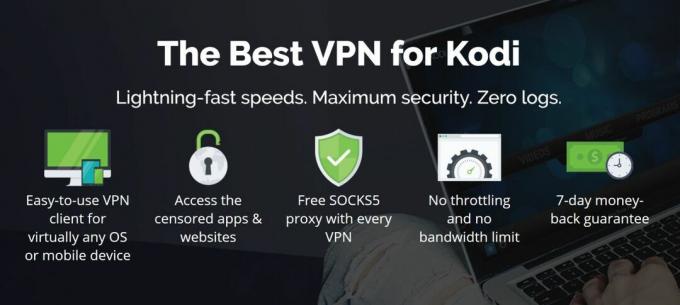
„Kodi“ vartotojams rekomenduojamas VPN „IPVanish“. Ši paslauga turi visas funkcijas, kurių ieškome VPN, pvz., Greitus ryšius, didelį serverių tinklą ir stiprius saugos protokolus. Serverių tinklas, kurį sudaro daugiau nei 850 serverių, suteikia daug lankstumo, o jungtys yra žaibiškos ir puikiai tinka aukštos raiškos vaizdo turiniui, pavyzdžiui, filmams, transliuoti. Tvirtas 256 bitų šifravimas ir jokia registravimo politika jus saugos, o programinė įranga yra gerai suprojektuota ir lengvai naudojama.
„IPVanish“ siūlo 7 dienų pinigų grąžinimo garantiją, tai reiškia, kad turite savaitę išbandyti ją be rizikos. Prašau Pasižymėk tai Įkyrių patarimų skaitytojai gali sutaupykite 60 proc dėl „IPVanish“ metinio plano, mėnesio kaina sumažėjo tik iki 4,87 USD / mėn.
Kaip žiūrėti filmus iš savo skaitmeninės kolekcijos
Daugelis vartotojų turi katalogą, kuriame pilna filmų elektroninio failo formatu, kuriuos jie sukaupė per daugelį metų. Tačiau dažnai šie failai yra netinkamai paženklinti, o informacija apie juos yra neišsami. Nebūtų puiku, jei visus šiuos failus galėtumėte pridėti prie programos, kuri automatiškai atsisiuntė informaciją apie kiekvieną filmą pavadinimą, išleidimo datą, plakatą, pagrindinius veikėjus ir kritinį įvertinimą, tada surūšiuokite ir suskirstykite failus į jums patrauklią biblioteką. naršyti? Ką gi, tai daro tik Kodi. Žemiau pateiktos instrukcijos parodys, kaip pridėti failus į „Kodi“ biblioteką iš įvairių šaltinių, tokių kaip standusis diskas, NAS ir debesies saugykla. Kai failai bus jūsų bibliotekoje, jų duomenys bus išsaugoti ir galėsite juos naršyti ar ieškoti ir leisti „Kodi“.
Kaip pridėti vietinius vaizdo failus į savo Kodi biblioteką
- Pradėk nuo tavęs „Kodi“ pagrindinis ekranas
- Spustelėkite nustatymų piktograma (tas, kuris atrodo kaip krumplys ir yra viršuje kairėje po „Kodi“ logotipu)
- Dabar eik į Medijos parametrai
- Pasirinkite Biblioteka iš meniu kairėje ir pažiūrėkite į Tvarkyti šaltinius skyrius dešinėje
- Spustelėkite Vaizdo įrašai ... skyriuje Tvarkyti šaltinius

- Dabar eik į Pridėti vaizdo įrašų ...
- Pamatysite iššokantįjį pranešimą Pridėti vaizdo įrašo šaltinį
- Spustelėkite ten, kur rašoma Naršykite
- Dabar galite pasirinkti aplanką iš standžiojo disko arba tinklo disko. Eikite į aplanką, kurį norite pridėti, ir spustelėkite Gerai
- Galite nurodyti šaltinį. Patartina aiškiai jį paženklinti, kad vėliau galėtumėte rasti. Atminkite, kad vadinti tai „filmais“ nenaudinga, tačiau daug aiškiau vadinti tai „filmais kompiuterio kietajame diske“.
- Dabar spustelėkite Gerai
- Pamatysite kitą ekraną su etikete Nustatykite turinį. Įsitikinkite, kad Šiame kataloge yra nustatymas nustatytas į Filmai, tada spustelėkite Gerai
- Kitą kartą „Kodi“ paleidus, aplankas bus įtrauktas į jūsų biblioteką. Arba, jei norite atnaujinti savo biblioteką dabar, kad galėtumėte iškart žiūrėti, būtinai pasirinkite Taip kai jūsų paklaus, ar norite atnaujinti visų šiame kelyje esančių elementų informaciją
Kaip pridėti failus iš NAS prie savo Kodi bibliotekos
- Iš pradžių atlikite tuos pačius veiksmus, kaip aprašyta aukščiau: Pradėkite nuo jūsų „Kodi“ pagrindinis ekranas
- Spustelėkite nustatymų piktograma (tas, kuris atrodo kaip krumplys ir yra viršuje kairėje po „Kodi“ logotipu)
- Dabar eik į Medijos parametrai
- Pasirinkite Biblioteka iš meniu kairėje ir pažiūrėkite į Tvarkyti šaltinius skyrius dešinėje
- Spustelėkite Vaizdo įrašas... skyriuje Tvarkyti šaltinius
- Dabar eik į Pridėti vaizdo įrašų ...
- Pamatysite iššokantįjį pranešimą Pridėti vaizdo įrašo šaltinį
- Spustelėkite ten, kur rašoma Naršykite
- Dabar jūs darote ką nors kitaip. Užuot pasirinkę aplanką, dabar pasirinkite Pridėti tinklo vietą ...

- Naudoti Pridėti tinklo vietą ekrane, kad įvestumėte informaciją apie savo NAS, pvz., naudojamą protokolą, vartotojo vardą ir slaptažodį, konkretų aplanką, kurį norėtumėte pasirinkti, ir vardą, kurį norite suteikti serveriui
- Spustelėkite Gerai kai baigsite, o šaltinis bus pridėtas prie jūsų bibliotekos kaip anksčiau
Kaip žiūrėti filmus iš „Kodi“ bibliotekos
Dabar, kai visus failus pridėjote prie savo bibliotekos, galite pradėti žiūrėti filmus. Gražus dalykas „Kodi“ yra tai, kad jis skirtas naudoti tiek per atstumą, tiek iš arti, jį galima valdyti žaidimų bloku, programėle ar nuotolinio valdymo pultu, taip pat klaviatūra ir pele. Tai reiškia, kad jis puikiai tinka žiūrėti filmus per televizorių, patogiai sėdint ant sofos.
- Pradėkite nuo „Kodi“ pagrindinis ekranas
- Dabar eik į Filmai
- Pamatysite savo filmų sąrašą, kurio viduryje bus kiekvieno filmo pavadinimas ir metai, kairėje - filmo apžvalga ir dešinėje - filmo plakatas. Jei norite pakeisti, kaip rodomi jūsų filmai, tiesiog paspauskite mygtuką kairė rodyklė ir pakeiskite Vaizdo tipas iš Sąrašas į kitą variantą. plakatas ir Siena variantai yra ypač gražūs
- Tiesiog spustelėkite pavadinimą arba bet kurio filmo plakatą ir jis bus pradėtas rodyti „Kodi“
- Jei nematote filmo bibliotekoje, reikia atlikti du dalykus:
- Bandyti iš naujo paleidęs Kodi kuri privers biblioteką atnaujinti. Tada visi jūsų pridėtuose aplankuose esantys vaizdo įrašai turėtų būti rodomi filmų bibliotekoje
- Įsitikinkite, kad jūsų aplankai turi Šiame kataloge yra nustatymas į Filmai. Patikrinkite tai eidami į Failai, tada dešiniuoju pelės mygtuku spustelėkite filmų aplanko pavadinimą ir pasirinkite Redaguoti šaltinį. Spustelėkite Gerai patvirtinti vietą ir tada galite pakeisti Šiame kataloge yra nustatymas
Kaip žiūrėti filmus iš saugyklos debesyje
Šis yra tik šiek tiek sudėtingesnis. Paprasčiausias ir patikimiausias būdas pasiekti savo debesies turinį yra įdiegti priedą, kuris yra specialiai skirtas pasiekti debesies turinį „Kodi“. Yra oficialus priedas prie „Dropbox“ ir ir neoficialus priedas Google diskas dėl kurių turinio atkūrimas iš debesies saugyklos tampa akimirksniu, jei naudojatės bet kuria iš šių dviejų paslaugų. Jums tereikia įdiegti priedus į „Kodi“ sistemą, tada, kai norite žiūrėti filmus iš saugyklos saugykloje, eikite į Priedai, tada Programos priedai, tada į Dmbc skirtas „Dropbox“ arba „GDrive“ už Kodi atidaryti debesų saugyklą „Kodi“ sistemoje. Dabar eikite į savo filmų aplanką ir spustelėkite bet kurio filmo pavadinimą, kad galėtumėte jį paleisti „Kodi“.
Kaip žiūrėti filmus naudojant priedus
Arba ką daryti, jei norite žiūrėti filmą, kurio dar neturite elektroninėje kopijoje? Laimei, yra daugybė priedų, kuriuos galite pridėti prie „Kodi“ ir naudoti žiūrėti filmus. Kadangi „Kodi“ yra atvirojo kodo, bet kas gali sukurti priedą, kuris veikia kartu su programine įranga kad ir kokią funkciją jie norėtų, tada jie gali bendrinti savo priedą su bendruomene, kad galėtumėte ja naudotis taip pat. Tai reiškia, kad šie priedai oficialiai nėra „Kodi“ dalis ir nėra oficialiai palaikomi, tačiau jie puikiai veikia tam tikroms funkcijoms. Čia yra keletas mūsų mėgstamiausių priedų, skirtų filmams transliuoti internetu:
Sandorą
Šis priedas yra senesnio priedo, vadinamo „Exodus“, dalis, tai reiškia, kad tai yra kodo, modifikuoto pakartotiniam naudojimui, kopija. „Exodus“ anksčiau buvo vienas populiariausių priedų filmams žiūrėti, tačiau jis nebepasiekiamas. Laimei, paktas atvyko užimti savo vietos. Sandorą turi didelę filmų biblioteką, ypač veiksmo, siaubo, dramos ir labai vertinamų leidimų žanrų. Filmus dažniausiai galima rasti 720p raiška, o kartais net ir 1080p raiška. Tai yra priedas, skirtas žiūrėti filmus daugeliui „Kodi“ vartotojų.

Kaip įdiegti ir naudoti „Kodi“ paktą
- Pradėkite nuo savo Kodi Pradinis ekranas
- Raskite krumpliaračio formą nustatymai piktogramą ir spustelėkite ją, tada eikite į Failų tvarkyklė
- Eiti į Pridėti šaltinį
- Spustelėkite langelį, kur sakoma
- Įveskite šį URL: https://archive.org/download/repository.xvbmc (Turite tiksliai įvesti, įskaitant https://, kad jis veiktų)
- Pavadinkite šaltinį tokiu vardu kaip xvbmc
- Spustelėkite Gerai
- Grįžkite į Pradinis ekranas
- Spustelėkite Priedai
- Spustelėkite piktogramą, kuri atrodo kaip atidaryta dėžė
- Spustelėkite Įdiekite iš ZIP failo
- Spustelėkite xvmbc, tada toliau xvbmc-4.2.0.zip
- Laukti akimirkai. Įdiegę šaltinį pamatysite pranešimą
- Spustelėkite Įdiekite iš saugyklos
- Spustelėkite „XvBMC“ (priedai) „REPOsitory“
- Spustelėkite Vaizdo įrašų priedai
- Rasti Sandorą ir spustelėkite jį
- Pamatysite ekraną su informacija apie priedą. Spustelėkite Diegti meniu apačioje
-
Laukti akimirkai. Įdiegę priedą gausite dar vieną pranešimą
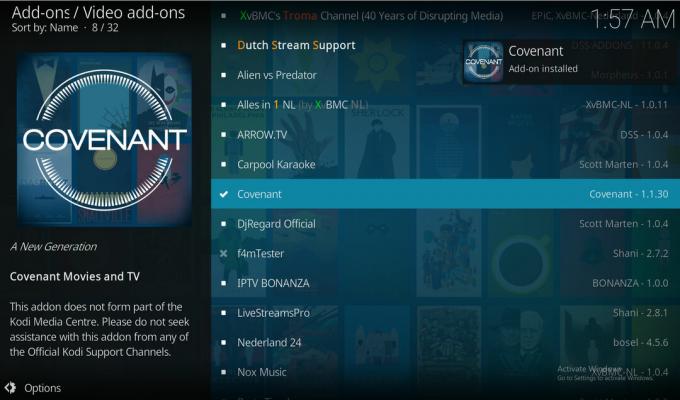
- Norėdami naudoti priedą, pradėkite nuo jūsų Pradinis ekranas. Eiti į Priedai, tada į Vaizdo įrašų priedai, tada spustelėkite Paktas, kad atidarytumėte priedą
- Eiti į Filmai ir pamatysite kategorijų, tokių kaip Žanrai, Metai, Kalbos ir pan., sąrašą. Jei norite ieškoti filmo, galite ieškoti šių kategorijų. Ypač gera vieta ieškoti Populiariausias didžiausių ir geriausių filmų, apie kuriuos šiuo metu kalbama, kategorija

- Arba, jei yra tam tikras filmas, kurį norite žiūrėti, slinkite žemyn iki Paieška Čia galite įvesti ieškomo filmo pavadinimą, ir jums bus pateiktas atitinkamų pavadinimų sąrašas. Spustelėkite norimą pavadinimą ir pamatysite nuorodų sąrašą, kur galėsite jį transliuoti
Elysium
Pakto alternatyva yra Elysium, kuris taip pat yra Exodus šakutė. Šis priedas yra panašus, tačiau turi keletą skirtingų funkcijų ir išskiria filmus iš skirtingų sąrašų nei „Paktas“. Tai reiškia, kad jei nerandate veikiančio filmo saito „Paktas“, dažnai galite jį rasti „Elysium“. Net verta įdiegti abu šiuos priedus, kad galėtumėte rasti daugybę filmų pasirinkimo galimybių. „Elysium“ yra daugiau kaip nerdyvi nuožulna, turinti daugybę superherojų, sci fi ir fantastinių filmų, tačiau ji turi didelius leidimus ir kituose žanruose.

Kaip įdiegti ir naudoti „Elysium“ priedą „Kodi“
- Pradėkite nuo savo Kodi Pradinis ekranas
- Spustelėkite nustatymai piktograma, kuri atrodo kaip krumplys, tada eikite į Failų tvarkyklė
- Spustelėkite Pridėti šaltinį
- Spustelėkite ten, kur rašoma
- Įveskite šį URL (įskaitant http://): http://noobsandnerds.com/portal/
- Įvardykite šaltinį panašiai noobsandnerds
- Spustelėkite Gerai
- Grįžk prie savo Pradinis ekranas
- Spustelėkite Priedai
- Spustelėkite piktogramą, kuri atrodo kaip atidaryta dėžė
- Spustelėkite Įdiekite iš ZIP failo
- Spustelėkite noobsandnerds, tada toliau „noobsandnerds Repo“ (2.3.0) .zip
- Laukti akimirka. Kai diegimas bus baigtas, pamatysite pranešimą
- Spustelėkite Įdiekite iš saugyklos
- Spustelėkite „noobsandnerds“ saugykla
- Spustelėkite Vaizdo įrašų priedai
- Rasti Elysium ir spustelėkite jį
- Pamatysite ekraną, kuriame aprašomas priedas. Iš apačioje esančio meniu spustelėkite Diegti
-
Laukti akimirka vėl. Pamatysite kitą pranešimą, kuriame nurodoma, kad priedas įdiegtas

- Kai norite naudoti priedą, pradėkite nuo savo Pradinis ekranas. Eiti į Priedai, tada į Vaizdo įrašų priedai, tada spustelėkite Elysium ir priedas atsidarys
- Eiti į Filmai ir pasirinkite iš tokių kategorijų kaip Populiarūs, nauji filmai, arba Geriausiai įvertintas norėdami naršyti po filmų sąrašus. Arba naudokite Paieška funkcija rasti tam tikrą filmą, kurį norite pamatyti
- Kitos kategorijos, į kurias verta atkreipti dėmesį, yra: Vaikų kolekcija šeimos filmams, Šventė sezoniniams filmams ir „Marvel“ visata kuriame yra įspūdingai išsamus „Marvel“ filmų sąrašas, skirtas visiems jūsų superherojų gerbėjams
- Spustelėkite pavadinimą bet kurį filmą ir pamatysite iššokantįjį langą, kuriame tikrinami šaltiniai. Palaukite, kol juosta užpildys, ir jums bus pateiktas nuorodų, kuriose galite žiūrėti filmą, sąrašas. Naudinga, kad aukščiausios raiškos nuorodos yra sąrašo viršuje. Spustelėkite bet kurią nuorodą ir srautas prasidės
„FilmRise“
Jei nesate tikri dėl priedų srautiniam naudojimui dėl teisinių problemų, galite išbandyti „FilmRise“. Šis priedas traukia vaizdo įrašus iš „YouTube“, todėl žymiai saugesnis naudojimas, nes turinys iš esmės yra legaliai ir laisvai prieinamas. Neigiama yra tai, kad priedas gali neturėti konkretaus didelio Holivudo filmo, kurį norite žiūrėti, tačiau jame yra daugybė nepriklausomų ir mažiau žinomų filmų, kuriuos galite ištirti. Deja, nėra galimybės ieškoti šio priedo, todėl turėsite naršyti naudodamiesi nustatytomis kategorijomis, tačiau galbūt atrasite nepakankamai įvertintą filmo perlą!
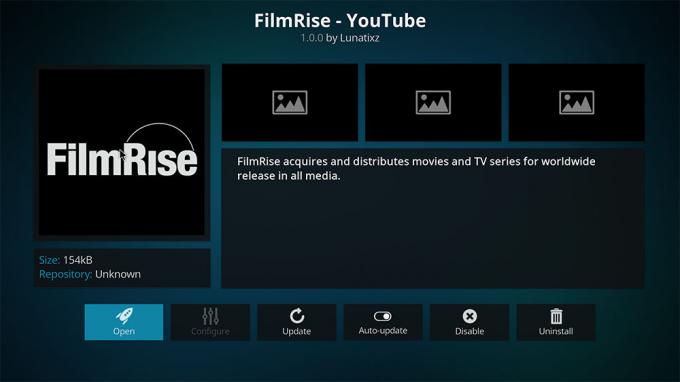
Kaip įdiegti „Kodi“ priedą „FilmRise“
- Pradėkite nuo jūsų „Kodi“ pagrindinis puslapis
- Eiti į Priedai
- Spustelėkite vaizdą, kuris atrodo kaip atidaryta dėžė
- Eiti į Įdiekite iš saugyklos
- Eiti į „Kodi“ priedų saugykla
- Eiti į Vaizdo įrašų priedai
- Spustelėkite „FilmRise“ - „Youtube“ tada spustelėkite Diegti
- Baigę diegti, dar kartą spustelėkite pavadinimą, tada spustelėkite Atviras
- Eiti į Filmai
- Galite pasirinkti bet kurį filmą ir spustelėkite jo pavadinimą pradėti srautą
- Taip pat galite panagrinėti kitus skyrius LGBT, kinas, kino teatras arba Dokumentiniai filmai kuriuose yra nuorodos į kai kuriuos filmus, taip pat TV laidas ir kitus vaizdo įrašus
- Kadangi šis priedas siunčia vaizdo įrašus iš „YouTube“, kartais nuorodos neveiks, nes failai buvo pašalinti iš „YouTube“ svetainės. Tai ypač aktuali problema su dideliais pavadinimais filmais, kurie paprastai imami greitai. Jei susidursite su šia problema, pabandykite naudoti vieną iš kitų priedų, kuriuos siūlėme šiame straipsnyje

Išvada
„Kodi“ yra puiki programinė įranga, skirta tvarkyti ir žiūrėti jūsų filmus, nesvarbu, ar turite elektroninius failus kietajame diske, NAS ar debesies saugyklos paskyroje, ar norite srautiniu būdu transliuoti naujus filmus iš internetas. Savo esamus failus galite pridėti prie savo „Kodi“ bibliotekos atlikdami šio straipsnio veiksmus, kad sukurtumėte patraukli, gerai organizuota ir informatyvi biblioteka, kurioje galite naršyti, kad galėtumėte išsirinkti žiūrimą filmą. Taip pat galite pabandyti įdiegti priedus, kad srautiniu būdu transliuotumėte filmus iš internetinių šaltinių, ir tai padarysite geriau per „Kodi“, o ne per savo interneto naršyklę. patirtis - nėra iššokančiųjų langų skelbimų, nereikia ieškoti dešimčių svetainių, kad rastumėte norimą failą, ir daugiau nuorodų, nei galėtumėte lengvai rasti savo savo. Tarp šių dviejų būdų galite žiūrėti visus filmus, kurių geidžia jūsų širdis?
Ar jums patinka žiūrėti filmus „Kodi“? Kokį metodą naudojate? Praneškite mums toliau pateiktuose komentaruose!
Paieška
Naujausios žinutės
Geriausi „Kodi“ bokso priedai 2020 m
Boksas pastaruoju metu mėgaujasi atgimimu, nes auga MMA rungtynės i...
Įdiekite JK „Turk“ grojaraščių priedą „Kodi“, „Work Sources“ ir „Repos“
Jei nesate įprastas „Kodi“ vartotojas, neseniai atliktas daugelio p...
Susitarimas „Kodi Build“ - kaip įdiegti, lengva laikytis instrukcijų
Jei norite nustatyti „Kodi“ sistemą taip, kad ji būtų madinga tema ...



